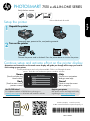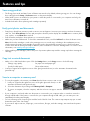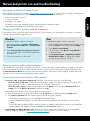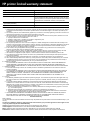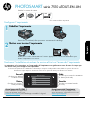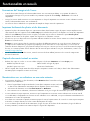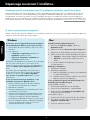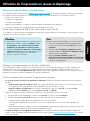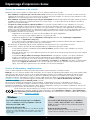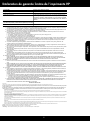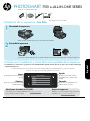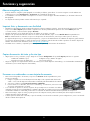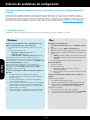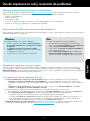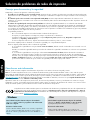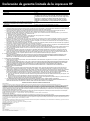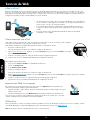HP Photosmart 7510 e-All-in-One Printer series - C311 Guide de référence
- Catégorie
- Multifonctionnels
- Taper
- Guide de référence
Ce manuel convient également à
La page est en cours de chargement...
La page est en cours de chargement...
La page est en cours de chargement...
La page est en cours de chargement...
La page est en cours de chargement...
La page est en cours de chargement...
La page est en cours de chargement...
La page est en cours de chargement...

USB
USB
x5
<3M
1
2
English
Español
Français
Deutsch
Select Language
Help
(Touch to run animations and
get more help)
Home
(Touch to display the
Home screen)
Cancel
(Touch to stop the current job in
progress)
Back
(Touch to return to the
previous screen)
PHOTOSMART série 7510 eTOUT-EN-UN
Retirez tous les adhésifs, films protecteurs et matériaux d'emballage.
* Sur certains modèles uniquement
Enregistrement de l'imprimante
Pour obtenir un service plus rapide et des
alertes d'assistance, enregistrez-vous sur le site
www.register.hp.com.
Vérifiez le contenu du carton.
Branchez le cordon d'alimentation à l'arrière. Appuyez sur le bouton d'alimentation pour
mettre l'imprimante sous tension.
Continuez l’installation et activez le service ePrint sur l'écran de l'imprimante
Aucun lecteur de CD/DVD?
Sur les ordinateurs non équipés d'un
lecteur de CD/DVD, visitez le site
www.hp.com/support pour télécharger et installer le logiciel.
Configurez l'imprimante
Déballez l'imprimante
Mettez sous tension l'imprimante
Les animations et les instructions sur l'écran tactile de l'imprimante vous guideront au cours de toutes les étapes que
vous devez suivre pour configurer votre imprimante.
Les boutons du panneau de commande ne s'allument que lorsqu'ils sont disponibles. Faites défiler les options de menu en
donnant une légère impulsion. Touchez les icônes et les options de menu pour effectuer une sélection.
Accueil
(Touchez pour afficher
l'écran d'accueil)
Retour
(Touchez pour revenir à
l'écran précédent)
Aide
(Touchez pour exécuter les animations
et obtenir plus d'aide)
Annuler
(Touchez pour arrêter la tâche
en cours)
Français

10
5
17
16
15
15
16
17
Apprenez à connaître votre appareil HP Photosmart
Accueil: permet de revenir à l'écran d'Accueil (écran par défaut
lorsque vous activez le produit).
Écran : affiche les menus, les photos et les messages. Vous
pouvez vous déplacer parmi les photos et les options de menu
en donnant une légère impulsion dans le sens horizontal ou
vertical.
Services Web : à partir de l'écran d'accueil, ouvre le menu
Services Web.
Niveaux d'encre: Ouvre le menu Niveau d'encre qui affiche les
niveaux d'encre estimés.
Photo: Ouvre le menu Photo à partir duquel vous pouvez
afficher, éditer, imprimer et sauvegarder vos photos.
Copie : Ouvre le menu Copier, dans lequel vous pouvez
sélectionner un type de copie ou modifier les paramètres de
copie.
Numériser : Ouvre le menu Sélection d'une destination de
numérisation à partir duquel vous pouvez sélectionner une
destination pour votre numérisation.
eFax: Ouvre le menu Télécopieur pour que vous puissiez envoyer
une télécopie.
Remarque : Il est possible qu'eFax ne soit pas disponible dans
tous les pays ou toutes les régions.
Annuler : Interrompt l'opération en cours.
Gestionnaire d'applications: Ouvre le menu Gérer mes favoris
à partir duquel vous pouvez réorganiser et supprimer des
applications.
Capot
Intérieur du capot
Vitre
Ecran graphique couleur (aussi appelé
écran)
Rallonge du bac d'alimentation
(également appelée rallonge du bac)
Voyant sans fil
Voyant des emplacements de carte
mémoire
Emplacements de carte mémoire
Bac d'alimentation automatique
Capot du bac d'alimentation
automatique
Guide de largeur du papier du bac
principal
Bac principal (également appelé bac
d'entrée)
Bac de sortie
Porte d'accès à la cartouche
Bouton d'alimentation
Guide de largeur du papier du bac photo
Bac photo
Paramètres sans fil : Ouvre le menu Sans fil à partir duquel vous
pouvez voir des propriétés sans fil et modifier les paramètres
sans fil.
Aide : A partir de l'écran d'accueil, vous obtenez la liste des
rubriques pour lesquelles il existe une aide. Dans les autres
écrans, fournit de l'aide relative à ces écrans.
Caractéristiques électriques
Remarque : Utilisez cette imprimante exclusivement avec l'adaptateur secteur fourni parHP.
•• Fréquence d’entrée : 50 à 60 Hz
•• Consommation électrique: 85 W (maximum), 35 W (moyenne)
•• Adaptateur de tension : 0957-2304 (Chine/Inde 0957-2305)
•• Tension d'entrée : 0957-2304 - 100 à 240 V CA;
(Chine/Inde 0957-2305 - 200 à 240 V CA)
Paramètres: Ouvre le menu Paramètres à partir duquel vous
pouvez modifier les paramètres du produit et exécuter des
fonctions de maintenance.
Applications : Offre un moyen simple et rapide d'accéder à des
informations à partir des applications (Apps), telles que des
cartes, des bons de remise, des pages à colorier ou des puzzles,
puis de les imprimer.
Retour : Retourne à l'écran précédent.
Français

11
Imprimez facilement des photos et des documents
•• Imprimez les photos directement depuis une carte mémoire dans divers formats et types de papier. Insérez simplement votre
carte mémoire dans son logement. Touchez Aff. et impr pour rechercher des photos et les imprimer sur l'écran de l'imprimante.
Utilisez le menu Edition pour faire tourner une photo, la recadrer et pour activer ou désactiver l'option Retouche photo.
•• Imprimez des documents et des photos à partir d'un logiciel sur un ordinateur connecté.
•• Assurez-vous que vous disposez d'encre en quantité suffisante. Vérifiez les niveaux d'encre estimés en touchant l'icône Niveau
d'encre sur l'écran d'accueil.
Remarque : L'encre contenue dans les cartouches est utilisée de différentes manières au cours du processus d'impression,
y compris lors de l'initialisation, qui prépare le périphérique et les cartouches en vue de l'impression, ou encore lors de
l'entretien des têtes d'impression, qui permet de nettoyer les buses pour s'assurer que l'encre s'écoule de manière homogène.
En outre, une certaine quantité d'encre demeure dans la cartouche après utilisation. Pour plus d'informations, visitez le site
www.hp.com/go/inkusage.
•• Lors de l'installation de cartouches neuves, retirez le morceau de ruban adhésif protecteur et le couvercle orange avant
d'insérer la cartouche.
Fonctionnalités et conseils
Copie de documents textuels ou mixtes
•• Réalisez des copies en couleur ou en noir et blanc. Cliquez sur le bouton Paramètres sur l'écran Copier pour :
- Modifier la qualité de copie - Définir la taille et le type de papier
- Spécifier l'option recto verso - Sélectionner l'amélioration
•• Placez l'original dans l'angle avant droit de la vitre (face à imprimer orientée vers le bas) ou dans le bac d'alimentation
automatique (face à imprimer orientée vers le haut).
Economisez de l'énergie et de l'encre
•• Le mode d'économie d'énergie et la fonctionnalité Désact. auto sont activés par défaut, ce qui permet de réduire la
consommation d'énergie. Vous pouvez modifier ces paramètres à partir du menu Config. > Préférences sur l'écran de
l'imprimante.
•• Lorsque les Services Web sont activés sur votre imprimante ou lorsque l'imprimante est connectée à votre ordinateur en mode
sans fil, la fonctionnalité Désact. auto est désactivée.
•• Les réservoirs d'encre individuels vous permettent de remplacer chaque cartouche séparément.
Numérisation vers un ordinateur ou une carte mémoire
•• Pour numériser des photos ou des documents, touchez Numériser dans l'écran d'accueil pour
commencer une numérisation:
1. Placez l'original dans l'angle avant droit de la vitre (face à imprimer orientée vers le bas)
ou dans le bac d'alimentation automatique (face à imprimer orientée vers le haut).
2. Sélectionnez la destination en touchant Carte mémoire ou Ordinateur.
3. Pour numériser vers un ordinateur, sélectionnez l'ordinateur voulu, puis un type de numérisation pour lancer cette dernière.
•• Si votre ordinateur n'est pas répertorié, assurez-vous que l'imprimante est connectée à votre ordinateur via un réseau sans fil
ou un câble USB. Si l'imprimante est connectée à votre ordinateur via un câble USB, vous pouvez démarrer immédiatement la
numérisation sur l'écran de l'imprimante.
•• Pour obtenir une numérisation optimale, maintenez propres la vitre et la partie interne du couvercle. Le scanner peut interpréter
toute tache ou marque détectée sur la vitre comme faisant partie de l'image.
•• Si vous souhaitez ajuster la taille de la numérisation, le type de sortie, la résolution de la numérisation, le type de fichier et
d'autres paramètres, commencez à numériser depuis le logiciel de l'imprimante.
Français

12
Windows Mac
Connexion sans fil automatique (pour les ordinateurs connectés sans fil au réseau)
La fonctionnalité Connexion sans fil automatique configure automatiquement l'imprimante avec vos paramètres de réseau sans
fil. Suivez les instructions sur l'écran d'imprimante pour configurer le matériel de l'imprimante, puis insérez le CD du logiciel
de l'imprimante. Le logiciel vous guide au cours de l'installation du logiciel. Si la méthode Connexion sans fil automatique ne
s'applique pas à votre configuration ou au système d'exploitation, le logiciel vous guide via une autre méthode d'installation sans
fil. Pour plus d'informations sur l'installation sans fil, visitez le site HP Wireless Printing Center (www.hp.com/go/wirelessprinting).
Si vous ne parvenez pas à imprimer...
Vérifiez si des messages d'erreurs s'affichent et, le cas échéant, résolvez-les. S'il n'est toujours pas possible d'effectuer l'impression,
essayez les solutions suivantes dans l'ordre indiqué :
Dépannage concernant l'installation
Assurez-vous que votre appareil HP Photosmart est défini en
tant qu'imprimante par défaut et qu'il n'est pas hors ligne:
1. Dans la barre des tâches Windows, cliquez sur l'icône
Démarrer.
2. Puis cliquez sur:
•• Périphériques et imprimantes (Windows 7
®
)
•• Imprimantes (Windows Vista
®
)
•• Panneau de configuration > Imprimantes et
télécopieurs (Windows XP
®
)
Recherchez votre imprimante pour vérifier si elle est désignée
par une coche cerclée de noir. Si tel n'est pas le cas,
cliquez avec le bouton droit sur l'icône de l'imprimante et
sélectionnez Définir comme imprimante par défaut dans le
menu.
Pour vérifier que votre imprimante n'est pas hors ligne,
cliquez avec le bouton droit sur l'icône de l'imprimante
et assurez-vous que les options Utiliser l'imprimante
hors connexion et Suspendre l'impression ne sont pas
sélectionnées.
Si vous ne parvenez toujours pas à imprimer, ou que
l'installation du logiciel sous Windows échoue :
1. Retirez le CD de l'unité de CD de votre ordinateur,
puis débranchez l'imprimante de l'ordinateur.
2. Redémarrez l’ordinateur.
3. Désactivez temporairement le logiciel de pare-feu ainsi
que l'antivirus, s'il est présent.
4. Insérez le CD du logiciel de l'imprimante dans le lecteur
de CD de votre ordinateur, puis suivez les instructions
à l'écran pour installer le logiciel de l'imprimante.
Ne branchez le câble USB que lorsque vous y êtes invité.
5. Une fois l'installation terminée, redémarrez l'ordinateur,
ainsi que les logiciels de sécurité que vous avez
éventuellement désactivés ou fermés.
Contrôlez votre file d'attente d'impression:
1. Dans la zone Préférences système, cliquez sur
Imprimantes et fax.
2. Cliquez sur le bouton
Ouvrir la file d'attente d'impression.
3. Cliquez sur une tâche d'impression pour la sélectionner.
4. Utilisez les boutons de contrôle de l'impression ci-après.
•• Supprimer:
annule la tâche d'impression sélectionnée.
•• Reprendre:
reprend la tâche d'impression mise en
attente.
5. Si vous avez effectué des modifications, lancez une
nouvelle impression.
Redémarrez et réinitialisez:
1. Redémarrez l’ordinateur.
2. Réinitialisez l'imprimante:
a. Mettez le périphérique hors tension, puis débranchez
le cordon d'alimentation.
b. Patientez environ une minute avant de le reconnecter.
Mettez sous tension le périphérique.
Si vous ne parvenez toujours pas à effectuer d'impression,
désinstallez, puis réinstallez le logiciel.
Pour désinstaller le logiciel:
1. Déconnectez l'imprimante de votre ordinateur.
2. Ouvrez le dossier Applications : Hewlett-Packard.
3. Double-cliquez sur Programme de désinstallationHP.
Suivez les instructions à l'écran.
Pour installer le logiciel :
1. Insérez le CD dans le lecteur de CD de votre ordinateur.
2. Sur le bureau, ouvrez le CD, puis double-cliquez sur
Programme d'installation HP.
3. Suivez les instructions à l'écran.
Français

13
Windows Mac
Utilisation de l'imprimante en réseau et dépannage
Passer d'une connexion USB à une connexion réseau sans fil
Si, au départ, vous avez configuré votre imprimante à l'aide d'une connexion USB sur votre ordinateur, vous pouvez passer à une
connexion réseau sans fil en suivant ces étapes.
Pour passer d'une connexion USB à une connexion sans fil:
1. Depuis votre ordinateur, cliquez sur Démarrer > Tous
les programmes > HP > HP Photosmart série 7510 >
Configuration de l'imprimante et sélection logicielle.
2. Cliquez sur Convertir une imprimante connectée USB en
imprimante sans fil. Gardez votre câble USB connecté
tant que vous n'êtes pas invité à le déconnecter.
3. Suivez les instructions à l’écran.
Pour passer d'une connexion USB à une connexion sans fil:
1. Sur l'écran de l'appareil HP Photosmart, à partir de
l'écran d'accueil, touchez l'icône Sans fil puis touchez
Paramètres.
2. Touchez l'option Assistant de configuration sans fil.
3. Suivez les étapes de l'Assistant de configuration sans fil
afin de connecter l'imprimante.
4. Utilisez l'Assistant d'installation de HP dans
Applications/Hewlett-Packard/Utilitaires du périphérique
pour passer d'une connexion logicielle à une connexion
sans fil sur votre imprimante.
Si vous ne pouvez pas connecter l'imprimante au réseau…
•• Il se peut que la radio sans fil de votre imprimante soit désactivée. Vérifiez la connexion en effectuant l'une des opérations
suivantes:
•• Vérifiez l'état du voyant de connexion sans fil. Si le voyant reste allumé, la radio fonctionne et est connectée au réseau.
Si le voyant clignote, la radio fonctionne mais l'imprimante n'est pas connectée au réseau.
•• Vérifiez les réglages de l’imprimante. Sur l'écran de l'imprimante, touchez l'icône Sans fil, si elle apparaît Non
connectée, touchez Paramètres, puis touchez Connexion sans fil, puis Marche.
•• Imprimez un rapport de test réseau sans fil pour vérifier que votre imprimante se trouve sur le réseau.
1. Sur l'écran d'accueil de l'imprimante, touchez l'icône Sans fil puis touchez le bouton Paramètres.
2. Touchez l'option Test réseau sans fil. La page des résultats de test du réseau sans fil s'imprime.
•- Vérifiez le haut du rapport pour voir si quelque chose a échoué lors du test.
•- Voir Résultats de diagnostics pour vérifier si tous les tests ont été effectués et si, oui ou non, votre imprimante les
a réussis.
•- Recherchez le Nom réseau (SSID) pour lequel votre imprimante est actuellement configurée pour connexion, Adresse du
matériel (MAC) et Adresse IP, dans la section Configuration actuelle.
•• L'utilitaire de diagnostic réseau (Windows uniquement) peut vous aider à résoudre de nombreux problèmes d'impression
réseau courants. Téléchargez l'utilitaire de diagnostic réseau depuis l'adresse www.hp.com/go/wirelessprinting, et exécutez-
le sur votre ordinateur.
Partager votre imprimante avec d'autres ordinateurs
Si votre imprimante est déjà connectée à votre réseau sans fil et que vous souhaitez la partager avec d'autres ordinateurs sur
le même réseau, vous devrez installer le logiciel de l'imprimante sur les autres ordinateurs. Pendant l'installation du logiciel,
sélectionnez la connexion réseau (Ethernet/sans fil) et entrez l'adresse IP de l'imprimante lorsque vous y êtes invité, puis suivez les
instructions à l'écran pour terminer l'installation du logiciel de l'imprimante.
Obtenir de l'aide du Wireless Printing Center
Le site Web HP Wireless Printing Center (www.hp.com/go/wirelessprinting) est un manuel de référence en ligne vous permettant
de configurer votre réseau domestique et votre imprimante HP pour une impression sans fil. Ce site Web vous aide à:
•• Protéger votre réseau sans fil.
•• Configurer votre imprimante.
•• Reconfigurer votre système.
•• Dépanner votre installation, y compris en utilisant l'utilitaire de diagnostic réseau Windows.
•• Découvrir les pare-feu ainsi que les paramètres et les informations de sécurité.
Français

14
Dépannage d'impression réseau
Astuces de connexion et de sécurité
Déterminez si les erreurs suivantes se sont produites et, le cas échéant, tentez de les résoudre :
•• Votre ordinateur n'est peut-être pas connecté à votre réseau. Assurez-vous que l'ordinateur est connecté au même réseau que
l'appareil HP Photosmart. Si vous vous connectez via une liaison sans fil, par exemple, il se peut que votre ordinateur ou votre
imprimante se soit connecté(e) par erreur à un réseau avoisinant.
•• Votre ordinateur est peut-être connecté à un réseau privé virtuel (VPN). Désactivez temporairement le VPN avant de poursuivre
l'installation. Être connecté à un VPN revient à être sur un autre réseau; vous devez déconnecter le VPN pour accéder au
produit sur le réseau domestique.
•• Le logiciel de sécurité peut être à l'origine de problèmes. Le logiciel de sécurité installé sur votre ordinateur est conçu pour
protéger votre ordinateur contre les menaces extérieures à votre réseau domestique. Une suite logicielle de sécurité peut
contenir différents types de logiciel tels qu'un antivirus, un logiciel antivirus, un pare-feu et des applications de protection des
enfants. Les pare-feu peuvent bloquer les communications entre les périphériques connectés au réseau domestique et peuvent
être à l'origine de problèmes lorsque vous utilisez des périphériques tels que des scanners et des imprimantes réseau.
Les problèmes rencontrés sont les suivants:
•- L'imprimante est introuvable sur le réseau lors de l'installation du logiciel d'imprimante.
•- Soudain, vous ne pouvez plus imprimer même si vous pouviez la veille.
•- L'imprimante apparaît hors ligne sous Imprimantes et télecopieurs (Windows XP) , Périphériques et imprimantes
(Windows 7), ou Imprimantes et fax (Mac).
•- Si vous disposez d'une imprimante Tout-en-un, certaines fonctionnalités peuvent être utilisées telles que l'impression et
d'autres ne peuvent pas être utilisées telles que la numérisation.
Une technique de dépannage rapide consiste à désactiver votre pare-feu pour voir si le problème est résolu.
Vous trouverez ci-dessous quelques directives fondamentales pour utiliser des logiciels de sécurité:
•- Si votre pare-feu présente un paramètre nommé zone de confiance, utilisez-le lorsque votre ordinateur est connecté
à votre réseau domestique.
•- Votre pare-feu doit être à jour. De nombreux fournisseurs de logiciels de sécurité proposent des mises à jour qui corrigent
les problèmes connus.
•- Si le paramètre Ne pas afficher les messages d'avertissement de votre pare-feu est activé, vous devez le désactiver.
Lorsque vous installez le logiciel HP et utilisez l'imprimante HP, il est probable que des messages d'avertissement
s'affichent sur votre pare-feu. Vous devez autoriser tout logiciel HP à l'origine d'un avertissement. Le message
d'avertissement propose des options permettant d'autoriser, de permettre ou de débloquer. De même, si l'avertissement
propose de se rappeler de cette action ou de créer une règle pour cette sélection, assurez-vous de sélectionner cette
option. C'est ainsi que le pare-feu sait ce qui est fiable sur votre réseau domestique.
Sources d'informations supplémentaires
Toutes les autres informations relatives au produit figurent dans l'Aide électronique et le fichier Lisez-moi.
Remarque : Si vous n'avez pas installé l'Aide électronique avec le logiciel de l'appareil HP Photosmart, vous pouvez installer l'Aide
électronique à partir du CD du logiciel ou du site Web d'assistance technique. Pour installer l'Aide à partir du CD du logiciel
de l'appareil HP Photosmart, insérez le CD, puis démarrez l'installation du logiciel. Pour installer l'Aide à partir du site Web
d'assistance technique, téléchargez le logiciel “Logiciels complets et Pilotes” depuis le site Web d'assistance technique HP
www.hp.com/support. Sur l'écran des logiciels recommandés, sélectionnez l'option Aide de HP Photosmart série 7510 sous
Windows, ou l'option Logiciel recommandé par HP sous Mac.
Découvrez les possibilités de l'imprimante, les fonctionnalités, le dépannage, les notices, les informations concernant
l'environnement, les informations légales, l'assistance technique depuis l'Aide électronique. Le fichier Lisez-moi contient des
informations permettant de contacter l'assistance HP et décrit la configuration requise pour le système d'exploitation, ainsi que les
mises à jour les plus récentes des informations sur votre produit.
L'Aide électronique doit être installée pour visualiser le texte de l'Avis réglementaire pour l'Union Européenne et les
informations de conformité. A partir de l'Aide électronique, cliquez Informations techniques > Avis réglementaires >
Avis réglementaire pour l'Union Européenne. La déclaration de conformité pour ce produit est disponible à l'adresse
Web suivante: www.hp.eu/certificates.
Windows Mac
Pour localiser l'Aide électronique après son installation :
Cliquez sur Démarrer > Tous les programmes > HP > HP
Photosmart série 7510 > Aide.
Pour localiser l'Aide électronique après son installation :
Cliquez sur Aide > Aide sur le Mac. Dans le Visionneur
d'aide, sélectionnez l'aide de votre produit HP à partir du
menu déroulant.
Recherche du fichier Lisez-Moi
Insérez le CD du logiciel, ouvrez-le sur votre Bureau, double-
cliquez sur le fichier ReadMe.chm situé dans à la racine du
CD du logiciel, puis sélectionnez le fichier Lisezmoi dans
votre langue.
Recherche du fichier Lisez-Moi
Insérez le CD du logiciel, ouvrez-le sur votre Bureau, puis
ouvrez le dossier Lisezmoi pour trouver le fichier.
Français

15
A. Extension de garantie limitée
1. Hewlett-Packard (HP) garantit au client utilisateur final que les produhits HP décrits précédemment sont exempts de défauts de matériaux
et malfaçons pendant la durée indiquée ci-dessus, à compter de la date d'achat par le client.
2. Pour les logiciels, la garantie limitée HP est valable uniquement en cas d'impossibilité d'exécuter les instructions de programmation. HP ne
garantit pas que le fonctionnement du logiciel ne connaîtra pas d'interruptions ni d'erreurs.
3. La garantie limitée HP ne couvre que les défauts qui apparaissent dans le cadre de l'utilisation normale du produit et ne couvre aucun
autre problème, y compris ceux qui surviennent du fait :
a. d'une mauvaise maintenance ou d'une modification ;
b. de logiciels, de supports, de pièces ou de consommables non fournis ou non pris en charge par HP ;
c. du fonctionnement du produit hors de ses caractéristiques ; ou
d. d'une modification non autorisée ou d'une mauvaise utilisation.
4. Pour les imprimantes HP, l'utilisation d'une cartouche d'un autre fournisseur ou d'une cartouche rechargée n'entraîne pas la résiliation de la
garantie ni d'un contrat de support HP. Toutefois, si la panne ou les dégâts peuvent être attribués à l'utilisation d'une cartouche d'un autre
fournisseur, d'une cartouche rechargée ou d'une cartouche périmée, HP facturera les montants correspondant au temps et au matériel
nécessaires à la réparation de l'imprimante.
5. Si, pendant la période de garantie applicable, HP est informé d'une défaillance concernant un produit couvert par la garantie HP, HP
choisira de réparer ou de remplacer le produit défectueux.
6. Si HP est dans l'incapacité de réparer ou de remplacer, selon le cas, un produit défectueux couvert par la garantie HP, HP devra, dans un
délai raisonnable après avoir été informé du défaut, rembourser le prix d'achat du produit.
7. HP ne sera tenu à aucune obligation de réparation, de remplacement ou de remboursement tant que le client n'aura pas retourné le produit
défectueux à HP.
8. Tout produit de remplacement peut être neuf ou comme neuf, pourvu que ses fonctionnalités soient au moins équivalentes à celles du
produit remplacé.
9. Les produits HP peuvent contenir des pièces, des composants ou des matériels reconditionnés équivalents à des neufs en termes de
performances.
10. La garantie limitée HP est valable dans tout pays dans lequel le produit HP couvert est distribué par HP. Des contrats apportant des
services de garantie supplémentaires, tels que la réparation sur site, sont disponibles auprès des services de maintenance agréés par HP
dans les pays dans lequel le produit est distribué par HP ou par un importateur agréé.
B. Restrictions de garantie
DANS LA MESURE OÙ LES LOIS LOCALES L'AUTORISENT, HP OU SES FOURNISSEURS TIERS NE FONT AUCUNE AUTRE
GARANTIE OU CONDITION, EXPRESSE OU IMPLICITE, EN CE QUI CONCERNE LES PRODUITS HP ET NIENT TOUTE GARANTIE
IMPLICITE DE COMMERCIALISATION, DE QUALITÉ SATISFAISANTE OU D'ADAPTATION À UN BUT PARTICULIER.
C. Restrictions de responsabilité
1. Dans la mesure où les lois locales l'autorisent, les recours énoncés dans cette déclaration de garantie constituent les recours exclusifs du
client.
2. DANS LA MESURE OÙ LES LOIS LOCALES L'AUTORISENT, EXCEPTION FAITE DES OBLIGATIONS SPÉCIFIQUEMENT ÉNONCÉES
DANS LA PRÉSENTE DÉCLARATION DE GARANTIE, HP OU SES FOURNISSEURS TIERS NE POURRONT ÊTRE TENUS POUR
RESPONSABLES DE DOMMAGES DIRECTS, INDIRECTS, SPÉCIAUX OU ACCIDENTELS, QU'ILS SOIENT BASÉS SUR UN
CONTRAT, UN PRÉJUDICE OU TOUTE AUTRE THÉORIE LÉGALE, QUE CES DOMMAGES SOIENT RÉPUTÉS POSSIBLES OU NON.
D. Lois locales
1. Cette déclaration de garantie donne au client des droits juridiques spécifiques. Le client peut également posséder d'autres droits selon les
états des Etats-Unis, les provinces du Canada, et les autres pays ou régions du monde.
2. Si cette déclaration de garantie est incompatible avec les lois locales, elle sera considérée comme étant modifiée pour être conforme à la
loi locale. Selon ces lois locales, certaines renonciations et limitations de cette déclaration de garantie peuvent ne pas s'appliquer au client.
Par exemple, certains états des Etats-Unis, ainsi que certains gouvernements hors des Etats-Unis (y compris certaines provinces du
Canada), peuvent :
a. exclure les renonciations et limitations de cette déclaration de garantie des droits statutaires d'un client (par exemple au Royaume-Uni) ;
b. restreindre d'une autre manière la possibilité pour un fabricant d'imposer ces renonciations et limitations ; ou
c. accorder au client des droits de garantie supplémentaires, spécifier la durée des garanties implicites que le fabricant ne peut nier, ou ne
pas autoriser les limitations portant sur la durée des garanties implicites.
3. EXCEPTÉ DANS LA MESURE AUTORISÉE PAR LA LÉGISLATION, LES TERMES DE LA PRÉSENTE DÉCLARATION DE GARANTIE
N'EXCLUENT, NE LIMITENT NI NE MODIFIENT LES DROITS STATUTAIRES OBLIGATOIRES APPLICABLES À LA VENTE DES
PRODUITS HP AUXDITS CLIENTS, MAIS VIENNENT S'Y AJOUTER.
Garantie du fabricant HP
Produit HP Durée de la garantie limitée
Supports logiciels 90 jours
Imprimante 1 an
Cartouches d'encre Jusqu'à épuisement de l'encre HP ou jusqu'à expiration de la
date de garantie imprimée sur la cartouche (selon le cas qui se
produira en premier). Cette garantie ne couvre pas les produits
utilisant de l'encre HP qui ont été reconditionnés, mal utilisés ou
altérés.
Têtes d'impression (ne s'applique qu'aux produits avec 1 an
des têtes d'impression pouvant être remplacées par le client)
Accessoires 1 an, sauf indication contraire
Cher client,
Vous trouverez, ci-après, les coordonnées de l’entité HP responsable de l'exécution de la garantie fabricant relative à votre matériel HP dans votre pays.
En vertu de votre contrat d’achat, il se peut que vous disposiez de droits légaux supplémentaires à l’encontre de votre vendeur. Ceux-ci ne sont aucunement affectés par la présente
garantie du fabricant HP.
En particulier, si vous êtes un consommateur domicilié en France (départements et territoires d’outre-mer (DOM-TOM) inclus dans la limite des textes qui leur sont applicables), le
vendeur reste tenu à votre égard des défauts de conformité du bien au contrat et des vices rédhibitoires hhdans les conditions prévues aux articles 1641 à 1649 du Code civil.
Code de la consommation :
"Art. L. 211-4. - Le vendeur est tenu de livrer un bien conforme au contrat et répond des défauts de conformité existant lors de la délivrance.
Il répond également des défauts de conformité résultant de l'emballage, des instructions de montage ou de l'installation lorsque celle-ci a été mise à sa charge par le contrat ou a été réalisée
sous sa responsabilité."
"Art. L. 211-5. - Pour être conforme au contrat, le bien doit :
1° Etre propre à l'usage habituellement attendu d'un bien semblable et, le cas échéant correspondre à la description donnée par le vendeur et posséder les qualités que celui-ci a présentées
à l'acheteur sous forme d'échantillon ou de modèle ;
- présenter les qualités qu'un acheteur peut légitimement attendre eu égard aux déclarations publiques faites par le vendeur, par le producteur ou par son représentant, notamment dans
la publicité ou l'étiquetage ;
2° Ou présenter les caractéristiques définies d'un commun accord par les parties ou être propre à tout usage spécial recherché par l'acheteur, porté à la connaissance du vendeur et que
ce dernier a accepté."
"Art. L.211-12. – L’action résultant du défaut de conformité se prescrit par deux ans à compter de la délivrance du bien."
Code civil :
"Code civil Article 1641 : Le vendeur est tenu de la garantie à raison des défauts cachés de la chose vendue qui la rendent impropre à l’usage auquel on la destine, ou qui diminuent tellement
cet usage, que l’acheteur ne l’aurait pas acquise, ou n’en aurait donné qu’un moindre prix, s’il les avait connus.
"Code civil Article 1648 : L’action résultant des vices rédhibitoires doit être intentée par l’acquéreur dans un délai de deux ans à compter de la découverte du vice."
France : Hewlett-Packard France, SAS 80, rue Camille Desmoulins 92788 Issy les Moulineaux Cedex 9
Belgique : Hewlett-Packard Belgium BVBA/SPRL, Hermeslaan 1A, B-1831 Brussels
Luxembourg : Hewlett-Packard Luxembourg SCA, Vegacenter, 75, Parc d'Activités Capellen, L-8308 Capellen
Déclaration de garantie limitée de l'imprimante HP
Français

16
@
Services Web
Utilisez eFax
Envoyez et recevez des télécopies avec eFax, sans ligne téléphonique, grâce à un service de télécopie basé sur le Web. Ce service est
gratuit lorsque vous envoyez ou recevez jusqu'à 20 pages par mois. Pour vous inscrire au service eFax, visitez le site www.eFax.com. Pour
commencer à utiliser eFax :
Remarque : Il est possible qu'eFax ne soit pas disponible dans tous les pays ou toutes les régions.
Impression à partir du Web sans passer par un ordinateur
Sur votre imprimante connectée à Internet, touchez l'icône Apps sur l'écran de l'imprimante pour imprimer
les pages pour toute la famille.
•• Imprimez des calendriers, des documents sur du papier millimétré ou au format carnet, des puzzles,
des grilles de Soduku, des cartes, des activités manuelles et bien davantage.
•• Sur le menu Apps, touchez Autres options pour ajouter des applications depuis Internet.
Des mises à jour gratuites du produit sont fournies avec ce service. Certaines mises à jour peuvent être
requises pour activer certaines fonctionnalités.
Qu'est-ce qu'ePrint?
Le service ePrint de HP offre une méthode sûre et facile d'impression en envoyant un courrier électronique à l'adresse électronique de votre imprimante.
Envoyez des courriers électroniques et des pièces jointes à l'adresse électronique de l'imprimante, à partir de n'importe quel appareil capable
d'envoyer des courriers électroniques, pour imprimer le texte du message ainsi que les pièces jointes reconnues. L'adresse de l'imprimante est attribuée
lors de l'installation initiale du produit lorsque vous activez les Services Web.
•• Le service ePrint de HP inclut un filtrage anti-spam normalisé et convertit les
courriers électroniques et pièces jointes en un format uniquement imprimable,
afin de réduire les risques liés aux virus ou à tout autre contenu dangereux.
•• Les résultats d'impression risquent d'apparaître de manière légèrement différente
par rapport à leur aspect initial selon les polices d'origine et les options de mise en
page utilisées.
•• Le service ePrint ne peut empêcher l'impression de contenus répréhensibles ou
protégés par le droit d'auteur.
Démarrer avec ePrint
Pour utiliser le service ePrint, votre imprimante doit être connectée à un réseau actif avec accès Internet, et vous
devez configurer un compte sur la plateforme HP ePrintCenter et ajouter votre imprimante à ce compte.
Pour activer le service ePrint depuis l'écran de votre imprimante lors de l'installation initiale :
1. Acceptez les conditions d'utilisation.
La feuille d'information ePrint s'imprime, contenant un code d'imprimante.
2. Allez sur www.ePrintCenter.com, cliquez sur le bouton Connexion, puis cliquez sur le lien Connexion en haut
de la fenêtre de dialogue.
3. Lorsqu'il vous sera demandé, entrez le code de l'imprimante pour ajouter votre imprimante.
4. Suivez les instructions à l'écran pour gérer vos paramètres ePrint.
Pour activer le service ePrint plus tard :
1. Touchez le bouton Services Web sur l'écran de l'imprimante.
2. Touchez Paramètres.
3. Touchez Activer les Services Web.
4. Acceptez les conditions d'utilisation.
La feuille d'information ePrint s'imprime, contenant un code d'imprimante.
5. Allez sur www.ePrintCenter.com, cliquez sur le bouton Connexion, puis cliquez sur le lien Connexion en haut de la fenêtre de
dialogue.
6. Lorsqu'il vous sera demandé, entrez le code de l'imprimante pour ajouter votre imprimante.
7. Suivez les instructions à l'écran pour gérer vos paramètres ePrint.
Français
La page est en cours de chargement...
La page est en cours de chargement...
La page est en cours de chargement...
La page est en cours de chargement...
La page est en cours de chargement...
La page est en cours de chargement...
La page est en cours de chargement...
La page est en cours de chargement...
-
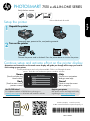 1
1
-
 2
2
-
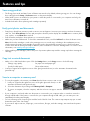 3
3
-
 4
4
-
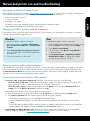 5
5
-
 6
6
-
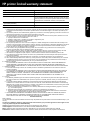 7
7
-
 8
8
-
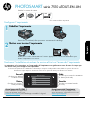 9
9
-
 10
10
-
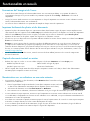 11
11
-
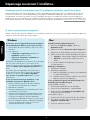 12
12
-
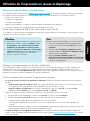 13
13
-
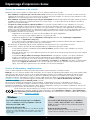 14
14
-
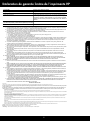 15
15
-
 16
16
-
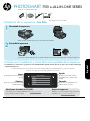 17
17
-
 18
18
-
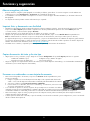 19
19
-
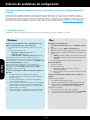 20
20
-
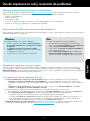 21
21
-
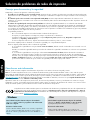 22
22
-
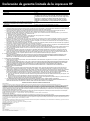 23
23
-
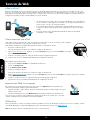 24
24
HP Photosmart 7510 e-All-in-One Printer series - C311 Guide de référence
- Catégorie
- Multifonctionnels
- Taper
- Guide de référence
- Ce manuel convient également à
dans d''autres langues
Documents connexes
-
HP Photosmart 7510 e-All-in-One Printer series - C311 Le manuel du propriétaire
-
HP Photosmart 7520 e-All-in-One Printer series Le manuel du propriétaire
-
HP (Hewlett-Packard) Photosmart 7400 serie Manuel utilisateur
-
HP C410A Guide de référence
-
HP Photosmart 6520 series Le manuel du propriétaire
-
HP Photosmart D7300 Printer series Guide de démarrage rapide
-
HP Photosmart 7520 e-All-in-One Printer series Guide de démarrage rapide
-
HP PHOTOSMART 8450 Le manuel du propriétaire
-
HP (Hewlett-Packard) Photosmart D7100 Printer series Manuel utilisateur
-
HP Photosmart C4700 All-in-One Printer series Le manuel du propriétaire